电脑上音频服务未运行怎么办 Win10音频服务无法运行的解决方法
更新时间:2024-04-13 12:58:28作者:xiaoliu
在使用电脑时,有时候会遇到音频服务未运行的问题,特别是在Windows 10系统中,当电脑出现音频服务无法运行的情况时,会导致无法播放音频文件,给我们的工作和娱乐带来不便。面对这种情况,我们应该怎么办呢?接下来我们将为大家介绍一些解决方法,帮助大家重新启动音频服务,让电脑恢复正常运行。
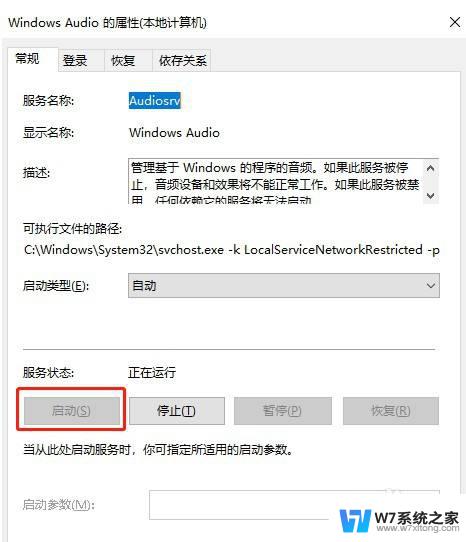
原因分析:
Win10提示“音频服务未运行”的问题,其实这个问题的提示已经告诉你是什么问题。我们只需要将音频的相关服务(Windows Audio)开启运行就行了。
解决方法:
1、首先我们右键点击“此电脑”,选择“管理”,。
2、计算机管理界面中,我们点击“服务和应用程序”,点击“服务”。如果键盘上按下win键+R键打开运行,在运行框中输入“services.msc”即可打开服务。
3、在服务中找到“windows audio”服务名称,双击进入该服务。
4、将“windows audio”服务启动类型修改为“自动”,并点击“启动”开启这个服务。并点击应用。
5、我们在进入“登录”的选项卡,然后修改此账户的密码。任意输入两遍相同的密码即可(密码例如:123456),点击“确定”;
以上就是电脑上音频服务未运行的解决方法,如果遇到这种情况,你可以按照以上步骤来解决,非常简单快速。
电脑上音频服务未运行怎么办 Win10音频服务无法运行的解决方法相关教程
-
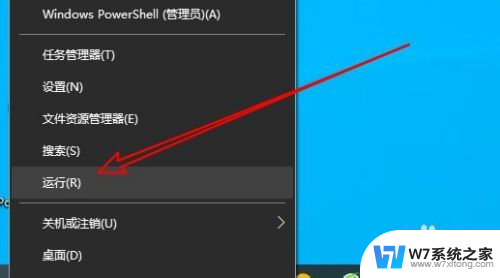 电脑win10音频服务未运行怎么办 win10音频服务未运行解决方法
电脑win10音频服务未运行怎么办 win10音频服务未运行解决方法2024-07-04
-
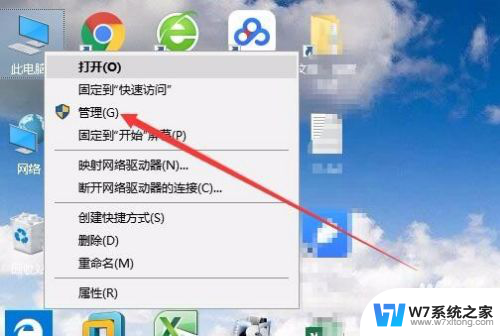 win10诊断策略服务未运行怎么解决 Win10提示诊断策略服务未运行怎么修复
win10诊断策略服务未运行怎么解决 Win10提示诊断策略服务未运行怎么修复2024-03-23
-

-
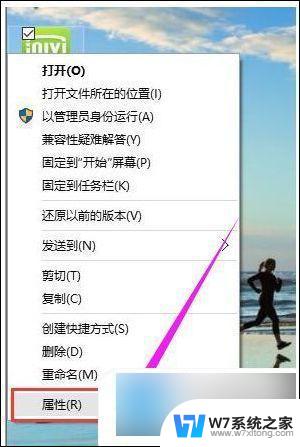
- 无法连接到你的组织的激活服务器怎么办 解决Win10无法连接到组织激活服务器的方法
- win10网络共享中心依赖服务或组无法启动 W10电脑依赖服务或组无法启动解决方法
- win10电脑运行卡慢的最佳处理方法 win10电脑卡顿怎么解决
- win10启动print spooler服务 Win10打印机管理服务无法启动怎么办
- win10当前我们无法连接激活服务器 Win10专业版无法访问Windows激活服务器解决方法
- win10运行出现问题 win10运行出错怎么解决无响应
- win设置中文 Win10中文语言设置步骤
- 激活win10永久激活 win10永久激活方法2021
- win10蓝牙键盘怎么连接电脑 Windows10蓝牙键盘连接指南
- win10选择连接方式 win10电脑怎样更改网络连接设置
- windows10添加启动 电脑win10系统添加开机启动项的操作指南
- win10任务视图怎么使用 Win10任务视图如何使用
win10系统教程推荐
- 1 激活win10永久激活 win10永久激活方法2021
- 2 win10怎么调刷新频率 win10屏幕刷新率调节教程
- 3 切换桌面1桌面2快捷键 win10怎么快速切换桌面
- 4 新买电脑的激活win10密钥 如何找到本机Win10系统的激活码
- 5 win10蓝屏打不开 win10开机蓝屏无法进入系统怎么办
- 6 windows10怎么添加英文键盘 win10如何在任务栏添加英文键盘
- 7 win10修改msconfig无法开机 Win10修改msconfig后无法启动怎么办
- 8 程序字体大小怎么设置 Windows10如何调整桌面图标大小
- 9 电脑状态栏透明度怎么设置 win10系统任务栏透明度调整步骤
- 10 win10怎么进行系统还原 Win10系统怎么进行备份和还原